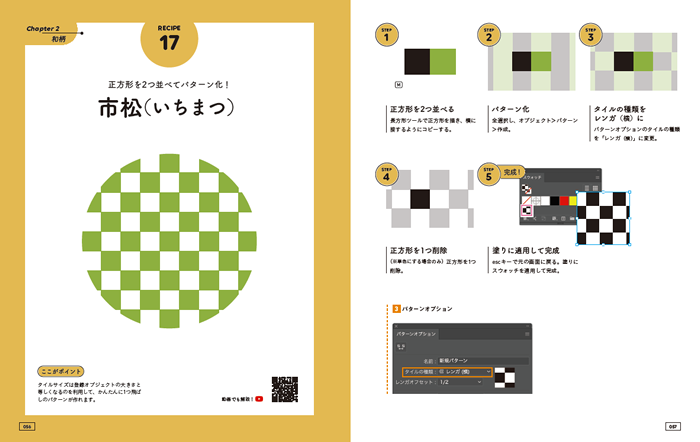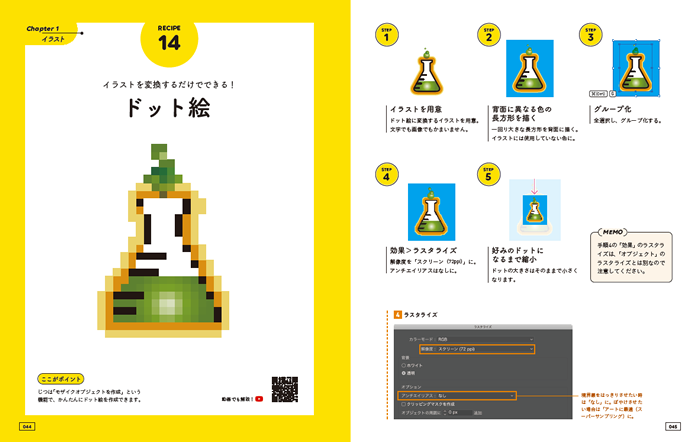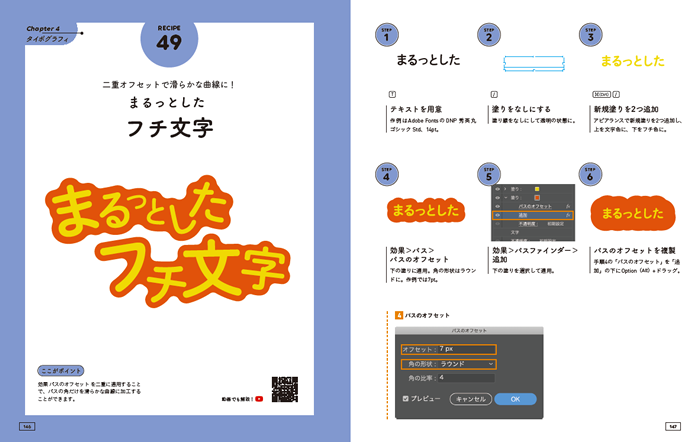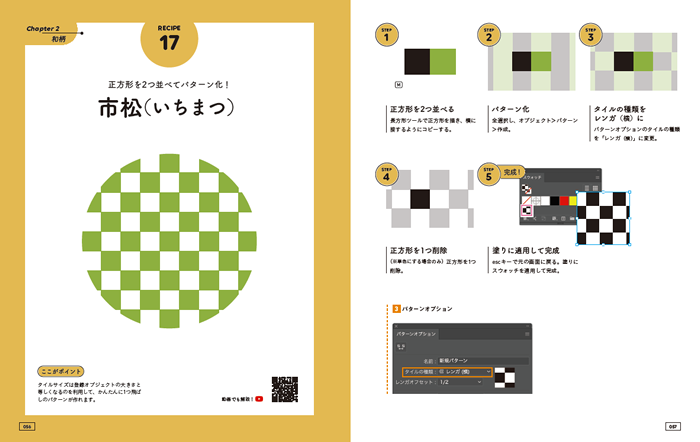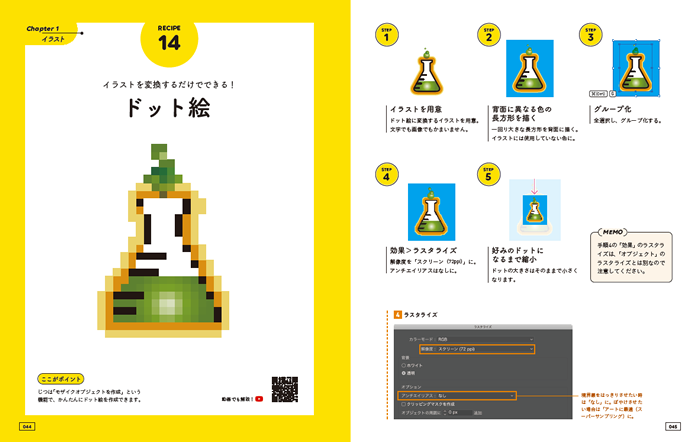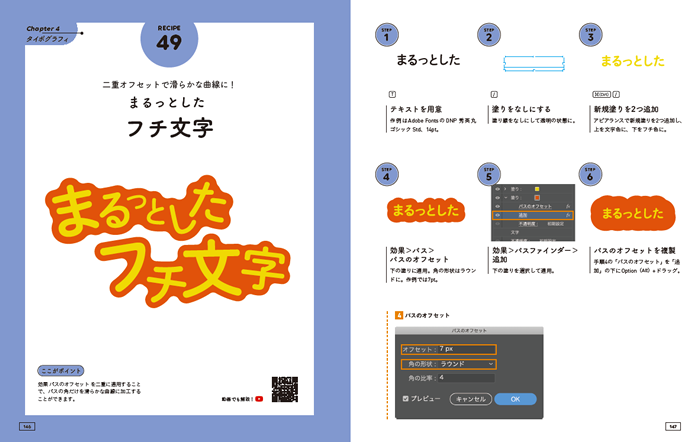パンフレットやチラシ、ポスターなど、さまざまな媒体のデザイン作りに利用されるソフトといえば、Adobe Illustratorです。アップデートも頻繁にあり、毎年、できることがどんどん増えています。
ただそのぶんだけ、機能のキャッチアップは大変です。やれることが多すぎて、初心者の方だとかえって途方に暮れてしまうことも少なくありません。たとえば、正方形を敷きならべてつくる市松模様。慣れないうちは、正方形からひたすらコピー&ペーストを繰り返して、と作成するかもしれませんが、それでは手間がかかってしまいます。そんなときは画面上部のメニューバー、 オブジェクト>パターン 機能を活用しましょう。たった2つの正方形から市松が作れ、色や形の微調整も後からかんたんに調整可能です。
一方中級者の方からは、慣れ親しんだやり方でこなしてしまい、新機能は知らずじまいになってしまう、という声も聞かれます。たとえば今のIllustratorでは、イラストからドット絵を作成できるのはご存じでしょうか? じつは、イラストを用意し、「モザイクオブジェクトを作成」という機能を適用すれば、一瞬でドット絵に変換できます。
パターン機能を使えばわずか5STEPで市松模様が作れます
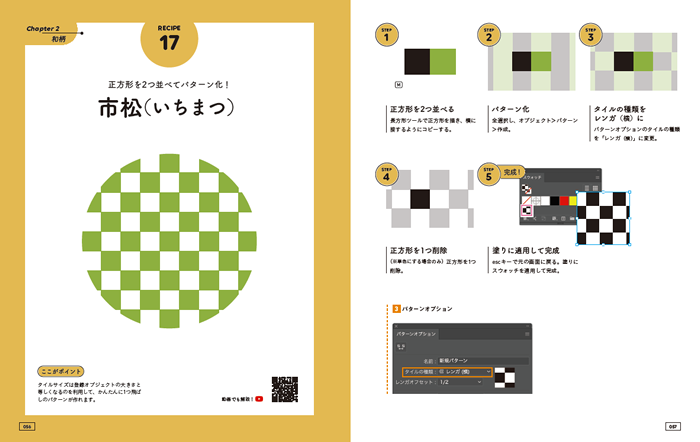 イラストが味わい深いドット絵に
イラストが味わい深いドット絵に
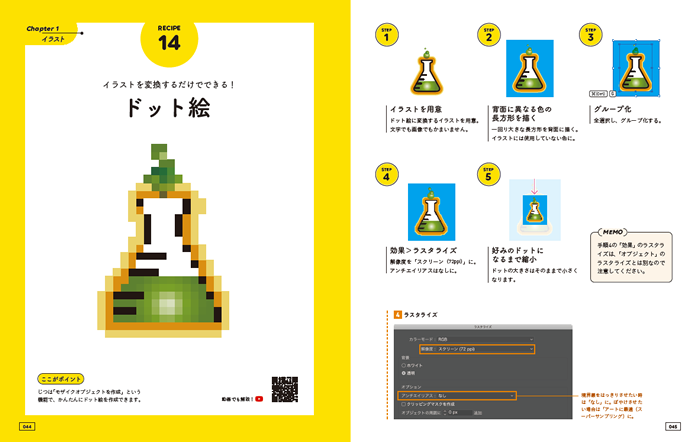 アピアランスを活用すれば、飾り文字も修正がかんたんな形で作れます
アピアランスを活用すれば、飾り文字も修正がかんたんな形で作れます
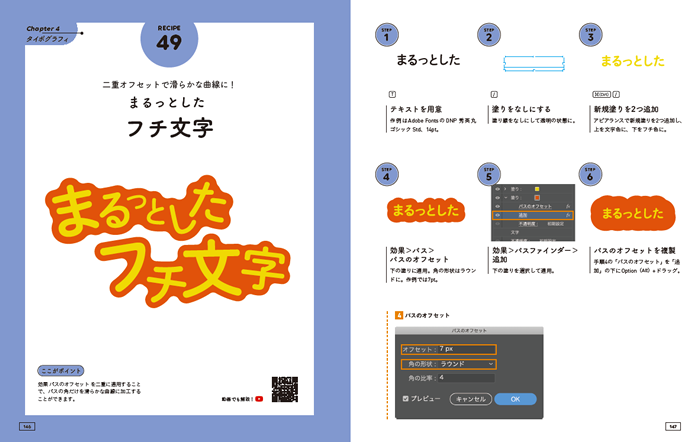
『イラレのスゴ技 動画と図でわかるIllustratorの新しいアイディア』では、「イラレ職人」のコロさんに、様々な機能の使用/組み合わせでつくるレシピを計64個紹介いただいています。初心者の方は各レシピに付いているチュートリアル動画を見ることで、操作に迷わず、どんどん作っていくことが可能です。また中級者の方も、見出しだけを手早く読んでいけるレイアウトにしたことで、自分の知らないところだけ、ピンポイントで読み込むことができる作りになっています。
1つのデザインを作るやり方は1つではありません。そのため、Illustratorを使ううえで、機能の使い方を習得することは必ずしも必須とはいえません。ただ、「こんなこともできるんだ」という発見は、作成できるデザインの幅を広げ、毎日のイラレ作業をもっと楽しく、効率的にこなせるようにもしてくれます。ぜひ、お手に取ってご確認ください。